
안녕하세요 : ) 오늘은 파파고 번역기에 대양한 기능에서 대해서 쉽게 사용하는 방법을 정리해볼려고합니다.
검색창에 파파고 만 검색해도 papago 바로가는 사이트가 나옵니다.
귀찮으신분들을 위해서 링크도 붙여 드립니다.
네이버 파파고
번역을 부탁해 파파고
papago.naver.com

사이트에 들어가면 메인 화면은 각 언어에 따라 필요한 번역을 할수 있도록 선택할수 있는 칸이 있습니다.
한국어를 영어,중국어,일본어등 다양한 언어로 번영할수 있습니다.
하지만 이게 끝이 아닙니다. 위에 보면 "웹사이트 번역" "문서번역" .GYM, 사전 등에 기능입습니다. 각기능들에 대해서 하나 싹 정리해보겠습니다.

카테고리중 웹사이트 번역 누르면 추천사이트 및 최근번역사이트 카테고리가 나오는데 필요한 사이트에 들어가셔 링크에 붙여 넣으면 번역된 사이트를 볼수 있습니다.
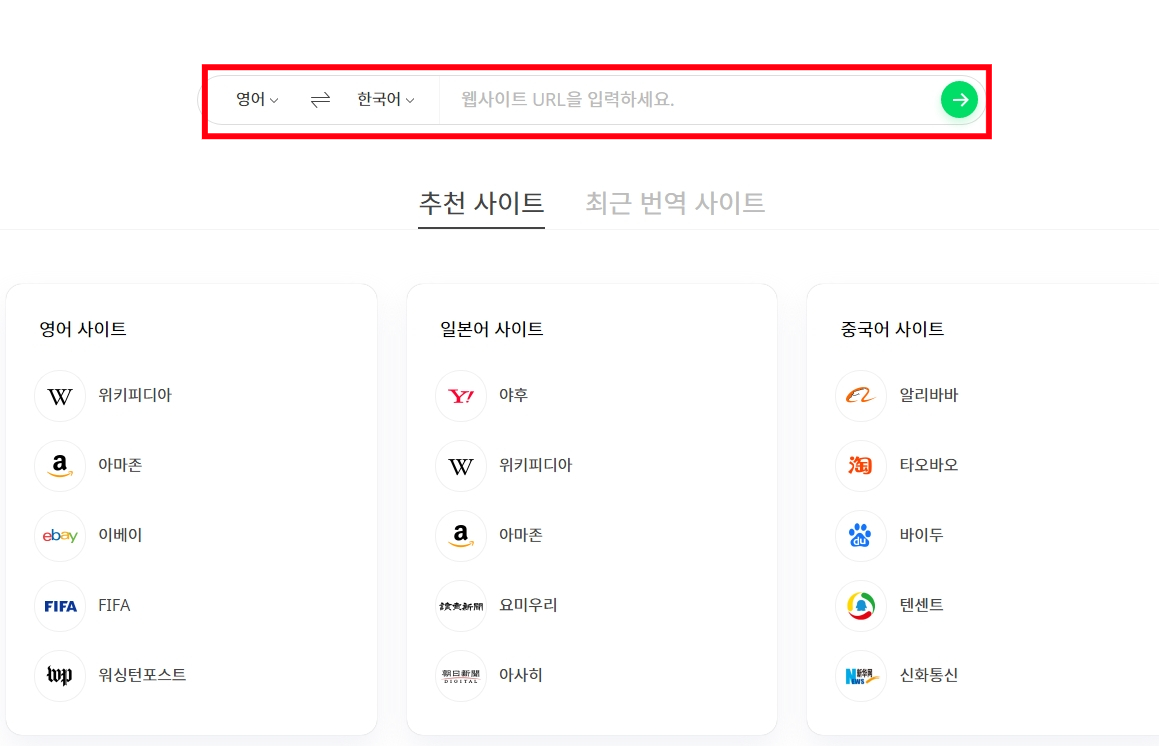
서양개미로서 자주들어가는 야후파이낸스를 한번돌려보겠습니다.
사이트 URL을 복사해서 붙여넣으면 사이트 번역되서 나오는 신세계를 볼수 있습니다.
외국 사이트를 들어가서 물건을 구입할때는 꼭필요한 기능이겠죠?
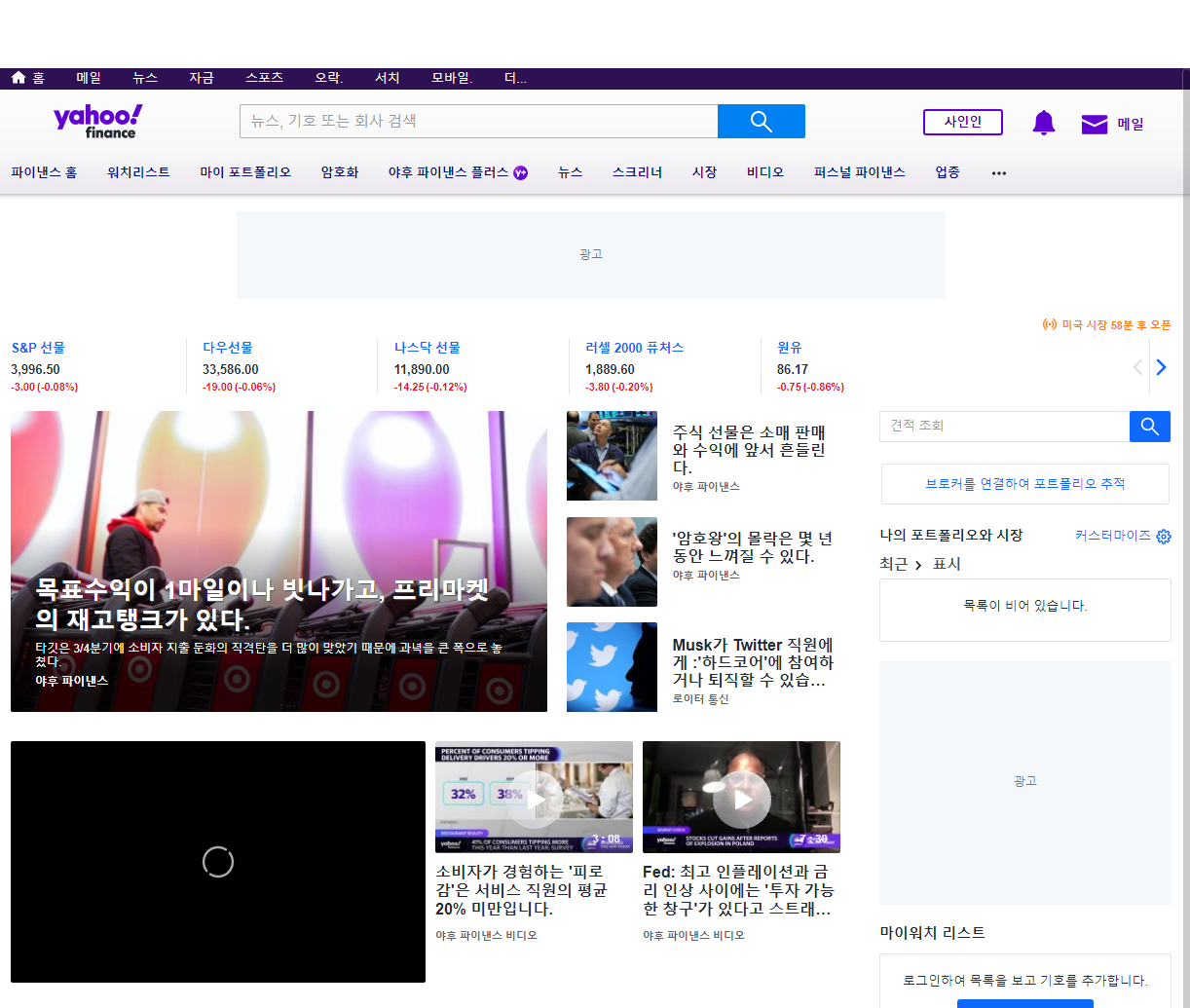
그다음은 문서 번역기능입니다.
저장형식은 docx.xlsx,pptx,hwp 상관없이 문서를 번역해주는 프로그램입니다.
제한이 있는 부분은 상황은 용량 10mb 글자수 1만자 이하야합니다. 그 또한 문서는 한달에 문서 10개로 제한되어있습니다.

그다음 papapgo JYM 인데 영어 공부를 하는 기능으로 크게 쓸일은 없지만, 공부를 하시는 분들에게 추천을 드립니다.
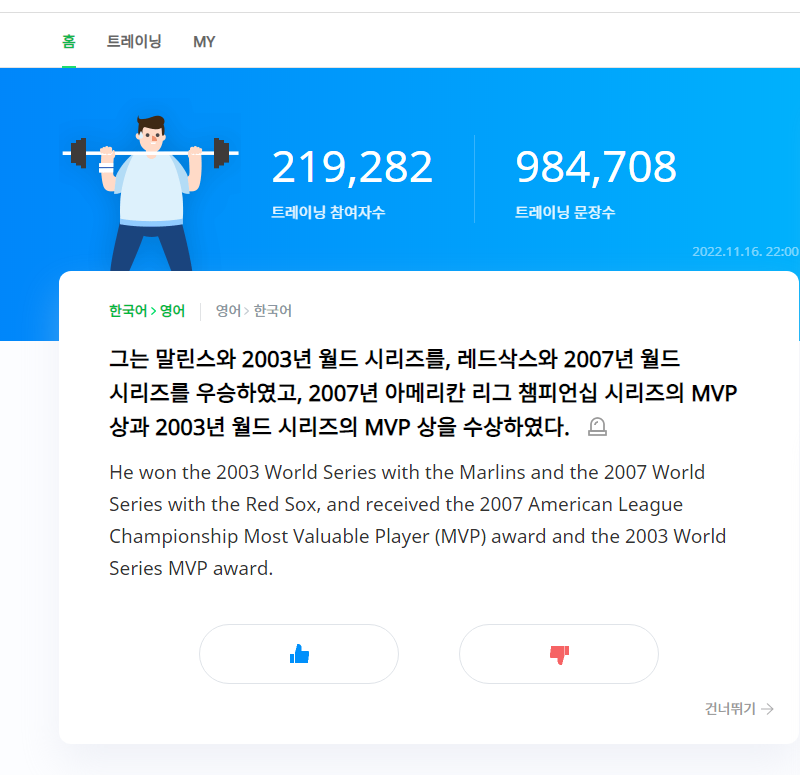
마지막으로 사전 기능으로 다양한 언어을 확인할수 있습니다.
외국어 공부하는 분들에게는 꼭필요한 기능입니다.

여기까지 파파고 사이트를 들어가서 번역하는 방법이였습니다.
그외에도 네이버"웨일"이라는 브라우져가 있는데 이 브라우져에서 바로 연게하여 번역 기능을 사용할수 있습니다.
내가 번역하고 싶은 언어를 블록체크를 하면 초록색 돋보기 모양을 확인할수 있습니다.

해당 내용을 클릭하면 바로 번역을 할수 있습니다.
어때요 아주 쉽죠??

여기까지 파파고에 기능을 정리했습니다. 많은 도움이 되셨으면 좋겠습니다 감사합니다^^
'생활 정보' 카테고리의 다른 글
| 현대차 기아차 2022년12월 차량 출고기간 (0) | 2022.12.02 |
|---|---|
| 새로 변경된 지적 전산 자료 조회 결과서 발급하는 방법 (0) | 2022.11.24 |
| 휴면 숨은 보험금을 쉽게 찾는 방법 (0) | 2022.11.11 |
| 퇴직금 계산방법 아주 쉽게 확인하는 방법 (0) | 2022.11.09 |
| 다나와 자동차 격전 쉽게 확인 하는 방법 (0) | 2022.11.07 |



